راهنمای باز کردن کتاب
نکته مهم: کتاب شما برای فعال شدن نیاز به دسترسی به اینترنت دارد. پس حتما همیشه هنگام باز کردن کتاب خود، به اینترنت متصل باشید. این فقط برای چند ثانیه لازم است و سپس وقتی که کتاب خود را باز کردید، می توانید از اینترنت خارج شوید. مادامی که کتاب هنوز باز است بدون اتصال به اینترنت به آسانی مطالب آن را مطالعه نمایید.
۱. ابتدا فایل فشرده ی کتاب خود را دانلود کنید و روی آن کلیک کنید تا باز شود.
شما دو عدد فایل می بینید که یکی خود کتاب تان است، و دیگری برنامه ی مخصوص که برای باز کردن کتاب تان استفاده می شود.
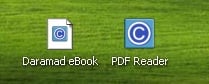
۲. بر روی فایل eBook Reader کلیک کنید تا این برنامه به راحتی نصب شود.
۳. سپس روی فایل کتاب تان (Daramad eBook یا AdSense eBook) کلیک نمایید. پیغامی ظاهر می شود که با کلیک روی Yesآن را تایید کنید.
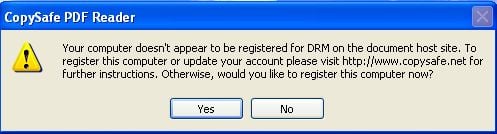
سپس آدرس ایمیل و رمز عبوری که در ایمیل تایید سفارش خود دریافت کرده اید را وارد نمایید تا کتاب در این کامپیوتر به نام شما ثبت شود.
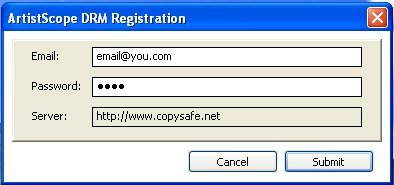
این کار فقط یک بار لازم است و پس از آن همیشه می توانید کتاب خود را مستقیما باز کنید.
۴. کتاب شما به سرور ما متصل می شود و اعتبار رمز عبور شما را بررسی می کند. پس از تایید، پیغام موفقیت آمیز زیر را مشاهده می کنید.
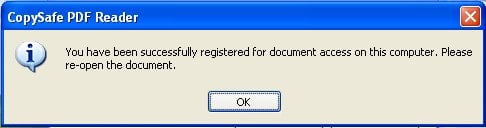
اکنون فقط کافی است کتاب خود را یک بار باز و بسته کنید تا به آسانی آن را مشاهده فرمایید.
اکنون همه چیز آماده است! کتاب شما با موفقیت فعال شد و آماده ی استفاده است.
نکات جانبی:
اگر پیغام خطایی دریافت کردید، می توانید راه حل های زیر را امتحان کنید. این کار فقط یک بار لازم است و پس از آن به آسانی می توانید کتاب خود را باز کنید.
اگر در کامپیوتر خود برنامه ی Ultral.lsurf دارید، آن را ابتدا باز کنید. سپس کتاب خود را باز کنید. این راه حل اکثر اوقات مشکل را حل می کند.
اگر باز هم موثر نبود، می توانید راه های دیگر زیر را امتحان کنید...
۱. اینترنت اکسپلورر خود را باز کنید.
۲. این منو را باز کنید: Advanced < Internet Options < Tools و سپس روی دکمه ی Reset کلیک کنید.
۳. چک کنید که تاریخ و ساعت کامپیوتر شما درست باشد، در غیر این صورت کتاب شما نمی تواند فعال شود.
۴. ممکن است که برنامه ی فایروال شما اجازه ی دسترسی به اینترنت را محدود کرده باشد. موقتا آن را ببندید تا کتاب تان راحت تر باز شود.
۵. دوباره در اینترنت اکسپلورر به این منو بروید:
LAN Settings < Connections < Internet Options < Tools.
مطمئن شوید که گزینه ی Proxy غیر فعال است و تیک نخورده است.
۶. هنگام وارد کردن یوزرنیم و پسورد خود در کتاب تان، آن ها را از ایمیلی که برایتان فرستادیم کپی نکنید و خودتان از اول تایپ کنید.
اگر ویندوز شما سون (۷) است، ممکن است به دلیل آن باشد. لطفا امتحان کنید کتاب تان را در یک ویندوز یا کامپیوتر دیگر باز کنید.
در صورتی که سوال یا مشکلی داشتید، به آسانی با ایمیل help@websaaz.com تماس بگیرید. تیم وب ساز با کمال میل برای کمک به شما آماده است.
